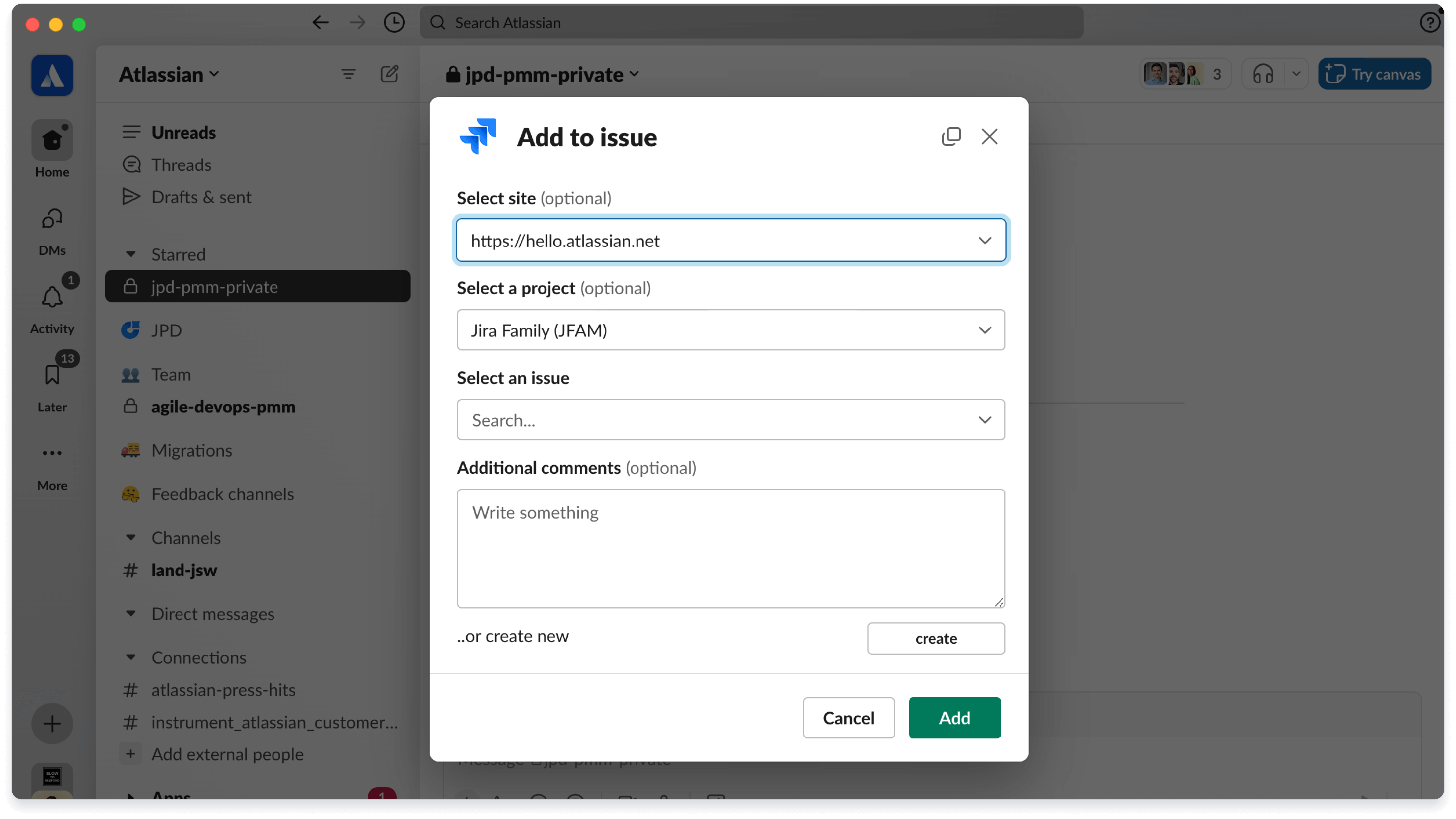Überblick über Jira Product Discovery-Einblicke
Was sind Einblicke in Jira Product Discovery?
Einblicke erfassen Daten, um eine Idee zu unterstützen, zu validieren und zu gestalten. Einblicke können Kundenfeedback aus einer Befragung, Links zu Support-Tickets, Slack-Nachrichten von deinem Vertriebsteam, Produktanalyse-Dashboards oder Webartikel sein.
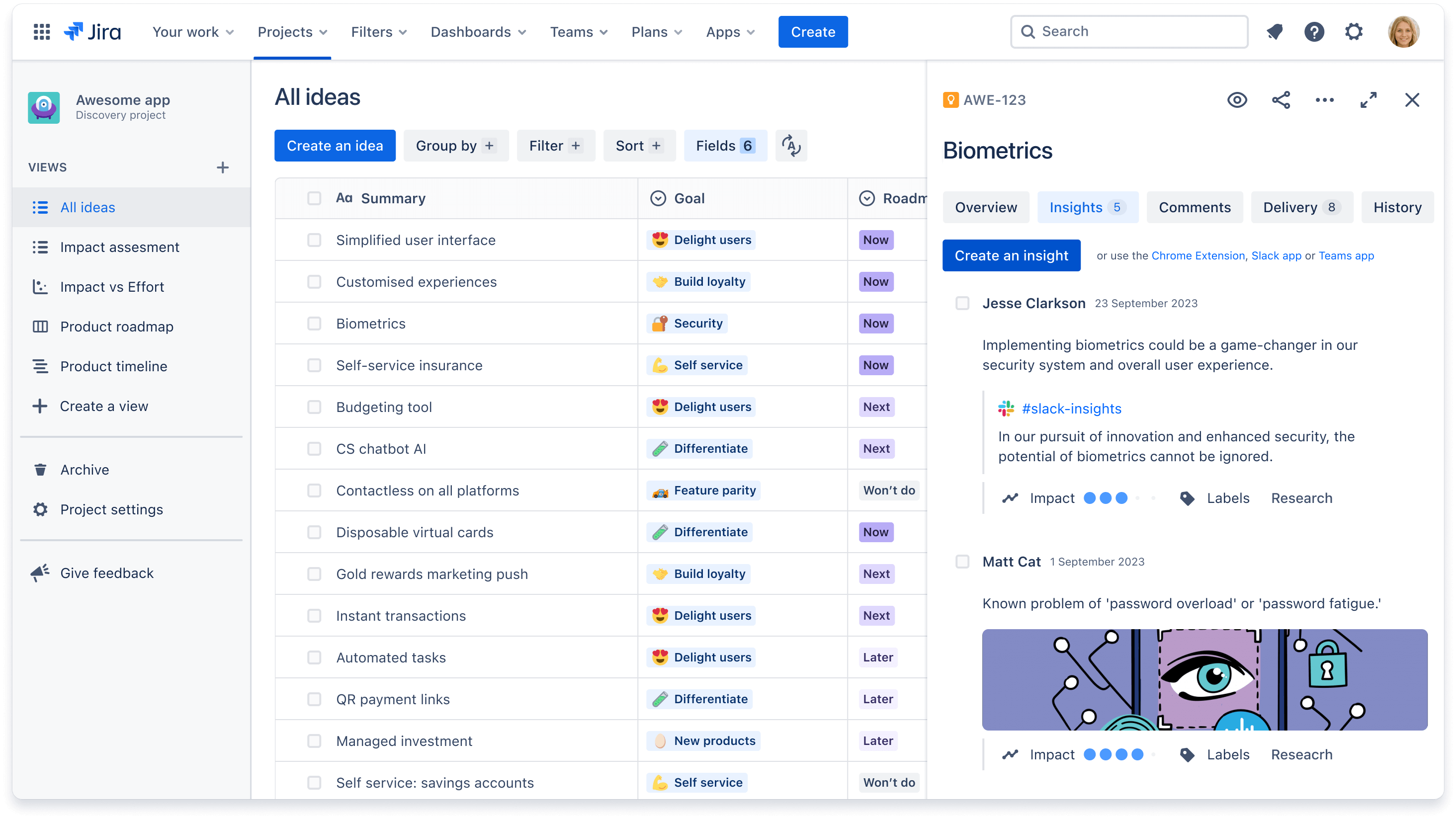
Einblicke können in Form von Klartext, URLs oder Integrationen vorliegen und bestehen aus folgenden Merkmalen:
- Beschreibung – Die Beschreibung selbst kann ein Einblick sein, oder du kannst einem eingefügten Link eine Beschreibung hinzufügen, um mehr Kontext zu erhalten.
- Link – Das Anhängen eines Links zu deinem Einblick ist optional, aber eine bewährte Methode, damit du weißt, woher er stammt. Jira Product Discovery ruft automatisch Daten aus dem Link ab und zeigt sie als Einblick an. Links können etwa zu einem Forschungsbericht führen oder aus Integrationen mit Tools wie Jira Service Management oder Slack stammen.
- Bewertung von Auswirkungen – Nicht alle Einblicke sind gleich. Mit der Bewertung ihrer Auswirkungen kannst du feststellen, welche Einblicke am wichtigsten sind. Bei der Auswirkungsbewertung kannst du eine Punktzahl vergeben, um Ideen einfacher zu priorisieren.
- Stichwörter – Stichwörter bieten eine einfache Möglichkeit, Einblicke mit Informationen wie "Wichtiger Kunde" zu kennzeichnen.
Einblicke können sich positiv oder negativ auf den Priorisierungswert einer Idee auswirken. Sie dir in dieser Demo an, wie du Einblicke bei der Auswirkungsbewertung verwendest.
Wie füge ich einer Idee Einblicke hinzu?
Einblicke können von überall im Internet und aus fast jedem Softwaretool stammen, das du verwendest. Es gibt drei Hauptmethoden, um Einblicke zu deinen Ideen hinzuzufügen:
Einblicke in Jira Product Discovery hinzufügen
- Navigiere zu einer deiner Projektansichten und klicke auf eine Idee. Das Ideen-Panel wird auf der rechten Seite deines Bildschirms angezeigt.
- Wähle oben im Panel die Registerkarte Einblicke aus.
- Klicke auf die blaue Schaltfläche Einblick erstellen.
Einblicke aus der Chrome-Erweiterung hinzufügen
Wenn du mit anderen Tools oder im Internet arbeitest, kannst du die Chrome-Erweiterung von Jira Product Discovery verwenden, um am Ball zu bleiben und schnell Einblicke zu deinen Ideen hinzuzufügen. So fügst du Einblicke mithilfe der Chrome-Erweiterung hinzu:
- Öffne eine beliebige Website und markiere den Text, aus dem du einen Einblick erstellen möchtest.
- Klicke in deinem Browser auf die Chrome-Erweiterung von Jira Product Discovery und wähle das Ideenfindungsprojekt und die Idee aus, zu der du den Einblick hinzufügen möchtest. Falls es keine entsprechende Idee gibt, erstelle eine neue Idee, indem du etwas in das Feld "Ideen" eingibst. Du kannst auch eine Beschreibung oder Beschriftungen hinzufügen.
- Um einen Screenshot des aktiven Browserfensters hinzuzufügen, klicke auf das Kamerasymbol unten rechts im Dialogfeld der Chrome-Erweiterung.
- Klicke auf die blaue Schaltfläche Hinzufügen und deine Einblicke werden automatisch zu deiner Idee hinzugefügt.
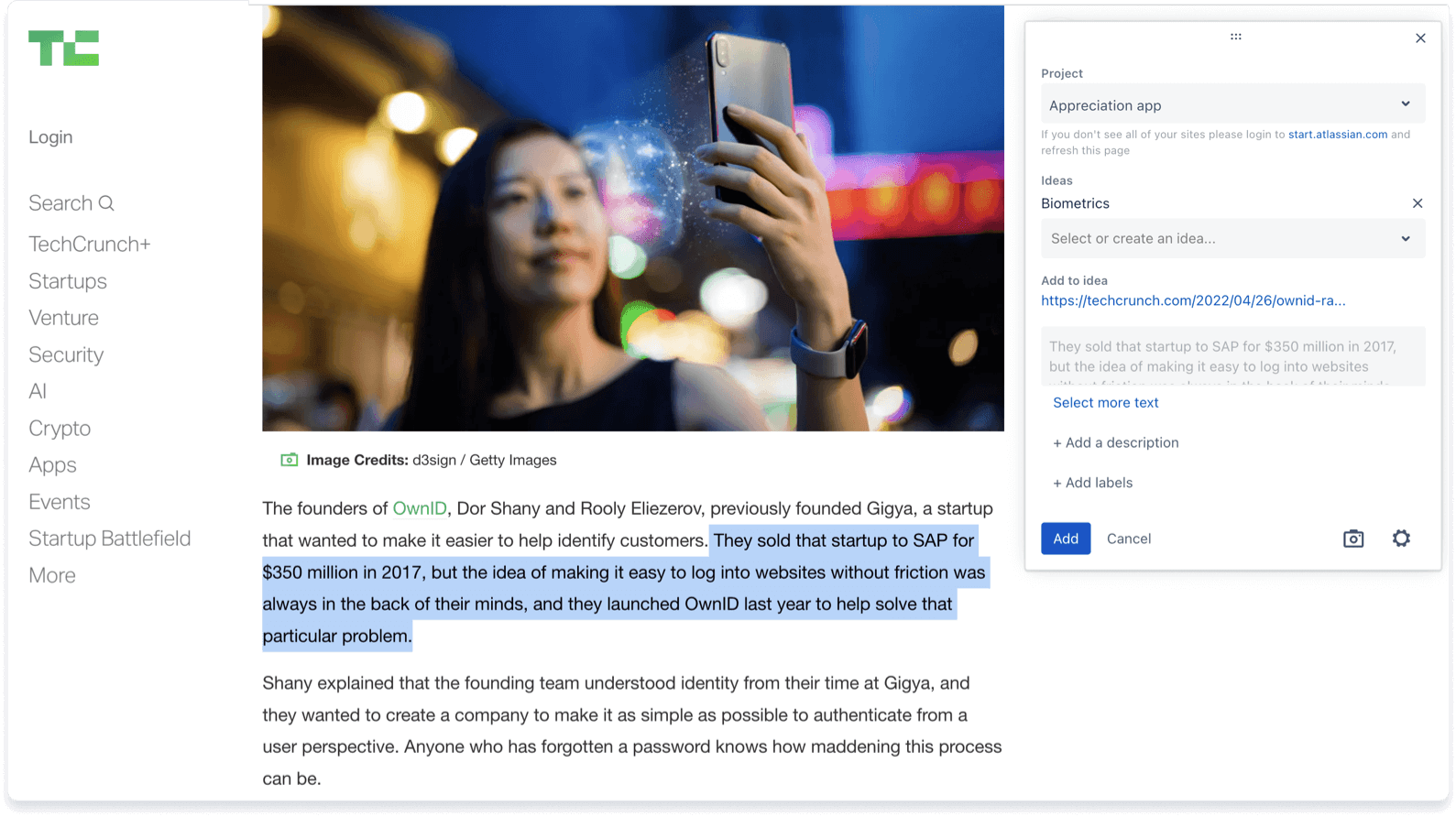
Einblicke aus Messaging-Apps von Drittanbietern hinzufügen
Viele Organisationen haben auch Gruppenkanäle für Kundenfeedback oder Support oder erhalten Feedback spontan im Rahmen von Gesprächen. So kannst du Slack-Nachrichten erfassen:
- Installiere die Jira Cloud for Slack-App in deinem Slack-Workspace.
- Zeige mit dem Cursor auf die Konversation, die du als Einblick hinzufügen möchtest, und klicke auf die drei Punkte.
- Wähle Zu Vorgang hinzufügen aus. Wenn du diese Option nicht siehst, klicke auf Weitere Tastenkombinationen für Nachrichten.
- Wähle die richtige Jira Product Discovery-Site und das richtige Projekt aus, wähle deine Idee und klicke auf Hinzufügen
Folge diesen Anweisungen zum Hinzufügen von Einblicken, wenn du Microsoft Teams verwendest.